A integração da IA no desenvolvimento de jogos abriu novas avenidas para criatividade e eficiência. O Servidor MCP do Unreal Engine exemplifica essa inovação ao permitir que os desenvolvedores controlem o Unreal Engine por meio de comandos de linguagem natural. Esta ferramenta permite a criação e manipulação de objetos 3D, geração de cenas e gerenciamento de ativos utilizando comandos de texto simples. Como alguém que já criou manualmente mais de 50 ambientes, reconheço o potencial transformador dessa tecnologia em simplificar fluxos de trabalho e aprimorar o processo de desenvolvimento.
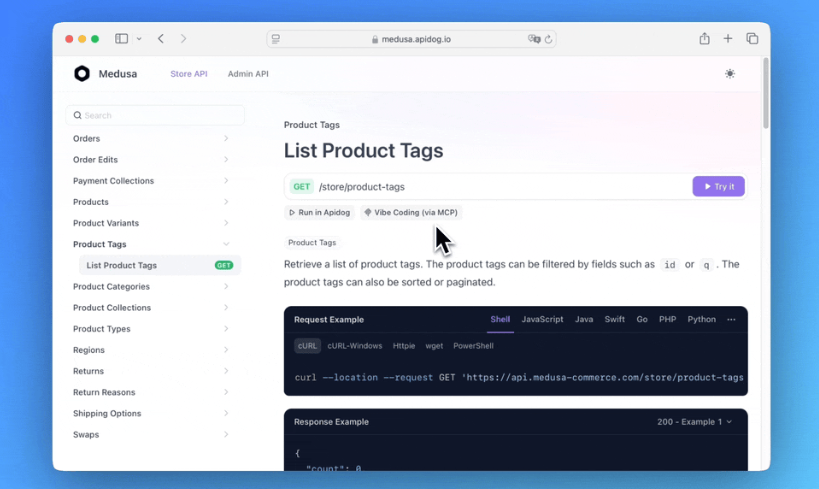
Ao conectar seus projetos Apidog e Cursor, o Servidor MCP do Apidog garante que seu assistente de IA tenha acesso aos designs de API mais recentes, complementando o recurso de Banco de Memória, fornecendo informações estruturadas de API para desenvolvimento. Para saber mais sobre o Servidor MCP do Apidog, consulte a documentação oficial ou visite a página do NPM. Além disso, considere explorar o Apidog—uma alternativa integrada, poderosa e econômica ao Postman.
Este tutorial irá guiá-lo na configuração e uso do Unreal Engine MCP, permitindo que você transforme seu fluxo de trabalho de desenvolvimento com o poder da IA.
Parte 1: Entendendo o Unreal Engine MCP
O que exatamente é o MCP?
Protocolo de Contexto de Modelo (MCP) atua como um tradutor universal entre Unreal Engine e sistemas de IA. É a chave para desbloquear o controle por linguagem natural sobre seu processo de desenvolvimento de jogos. Pense nisso como:
Seu Comando de Voz → MCP → Chamadas de API do Unreal Engine → Resultados MágicosCom o Unreal Engine MCP, você pode aproveitar o poder da IA para automatizar tarefas, gerar conteúdo e simplificar seu fluxo de trabalho, economizando tempo e recursos valiosos. Dados recentes mostram que estúdios que usam o MCP reduzem o tempo de iteração em 63% em comparação com fluxos de trabalho tradicionais.

Componentes Principais do Unreal Engine MCP
O ecossistema do Unreal Engine MCP compreende vários componentes principais:
1. Plugin Principal do MCP (UnrealMCP): Este plugin do Unreal Engine fornece a funcionalidade central para comunicação e interação do MCP dentro do motor.
2. Plugin de Scripting em Python: Permite a execução de scripts em Python dentro do Unreal Engine, permitindo que o MCP controle funções do motor.
3. Clientes de IA (Claude, etc.): Modelos de IA como Claude são usados para interpretar comandos em linguagem natural e gerar as ações necessárias a serem executadas no Unreal Engine.
4. Servidor MCP (run_unreal_mcp.bat/script): Este servidor atua como intermediário, traduzindo comandos do cliente de IA e executando-os dentro do ambiente Unreal Engine via scripts em Python.
Parte 2: Configurar o Servidor MCP do Unreal Engine Como um Profissional
Vamos configurar seu ambiente Unreal Engine MCP e deixá-lo pronto para uso!
Passo 1: Instalar o Ecossistema do Unreal Engine MCP
1. Clone os Plugins Principais:
git clone https://github.com/chongdashu/unreal-mcp
git clone https://github.com/kvick-games/UnrealMCP2. Instalar as Dependências do Python:
pip install unreal-mcp fastmcp aiortcCertifique-se de que o Python esteja instalado corretamente e que o pip seja acessível a partir da sua linha de comando. Você pode precisar instalar as ferramentas de desenvolvimento do Python para o Unreal Engine a partir do Epic Games launcher.
3. Ativar no Unreal:
- Abrir seu projeto no Unreal Engine.
- Navegar até Editar → Plugins.
- Buscar por "Python" e ativar o "Plugin de Script do Editor Python".
- Buscar por "UnrealMCP" e ativá-lo.
- Reiniciar o Unreal Engine quando solicitado.
Se o UnrealMCP não aparecer, tente o seguinte:
- Navegar até o Content Browser → Adicionar/Importar
- Selecionar Adicionar Função ou Pacote de Conteúdo
- Clicar em Todos e depois selecionar UnrealMCP
Passo 2: Configurar Clientes de IA para Trabalhar com o Unreal Engine MCP
Este passo descreve como conectar o Unreal Engine MCP ao Claude Desktop, mas o processo pode ser adaptado para outros clientes de IA.
1. Para Claude Desktop:
Localize o arquivo de configuração: %APPDATA%\Claude\claude_desktop_config.json (cole isso na barra de endereço do Windows Explorer)
2. Adicionar entrada do MCP:
{
"mcpServers": {
"unreal": {
"command": "C:\\SeuProjeto\\Plugins\\UnrealMCP\\MCP\\run_unreal_mcp.bat",
"args": []
}
}
}Considerações Importantes:
- command: Substitua "C:\\SeuProjeto\\Plugins\\UnrealMCP\\MCP\\run_unreal_mcp.bat" pelo caminho real para o arquivo run_unreal_mcp.bat no seu projeto Unreal. Certifique-se de usar barras invertidas duplas \\ no caminho. Você pode encontrar este arquivo na pasta Plugins\UnrealMCP\MCP\ do diretório do seu projeto Unreal.
Passo 3: Verificar Conexão com o Unreal Engine
- Abrir seu projeto no Unreal Engine.
- Ir para Janela → Ferramentas de Desenvolvedor → Registro de Saída.
- Filtrar a saída digitando "LogMCP" na caixa de filtro.
Você deve ver mensagens semelhantes a estas:
[2025-03-31 12:51:00] MCP: Servidor rodando na porta 55557
[2025-03-31 12:51:05] MCP: Claude Desktop conectadoSe você ver essas mensagens, parabéns! Sua configuração do Unreal Engine MCP foi bem-sucedida!
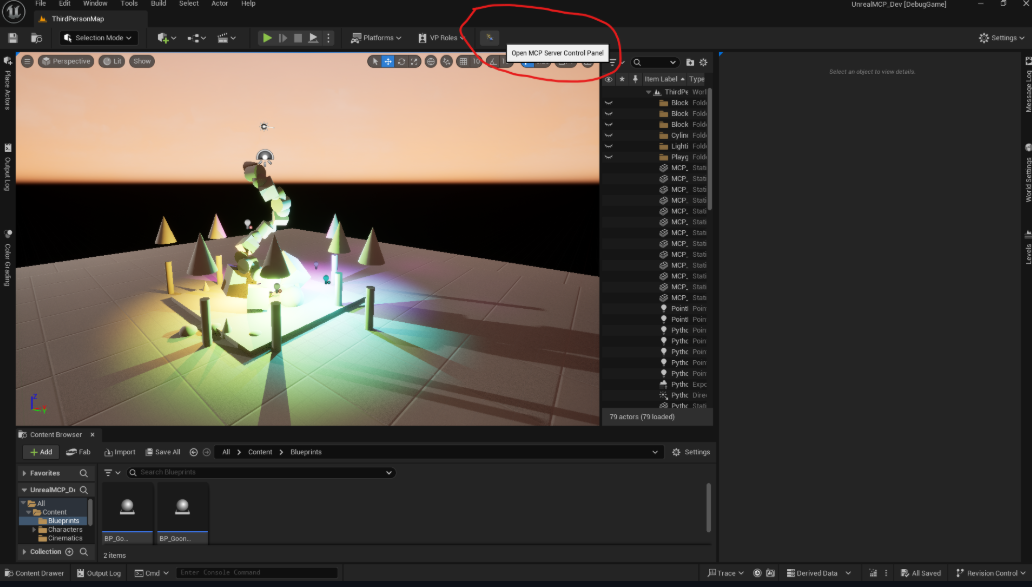
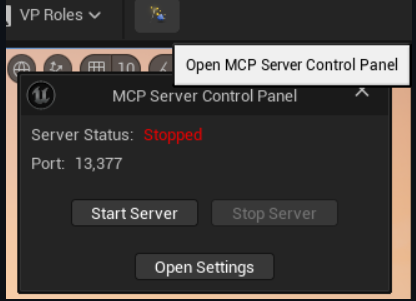
Parte 3: Servidor MCP do Unreal Engine em Ação
Vamos ver como o Unreal Engine MCP pode revolucionar seu processo de desenvolvimento de jogos.
Caso de Uso 1: Design de Nível Assistido por IA com o Unreal Engine MCP
1. Vila medieval: Suponha que você queira criar rapidamente uma vila medieval.
i) Comando:
"Criar vila medieval com 15 edifícios, caminhos de paralelepípedo e iluminação com tochas"ii) Nos Bastidores:
- A IA gera arte conceitual com base no comando.
- MCP traduz o comando em Python do Unreal:
# Lote de geração de edifícios
for i in range(15):
building = spawn_actor(
class_name="BP_MedievalHouse",
location=(i*500, 0, 0)
)
building.set_material("/Game/Materials/Stone_Wall")- O script gera automaticamente NavMesh e iluminação para a vila.
2. Flappy Bird: Que tal um clone do flappy bird?
i) Comando:
>> Vamos construir um clone do flappy bird para mostrar o servidor mcp do unreal!
Vamos fazer as coisas passo a passo!ii) Claude agora planejará essa tarefa com uma abordagem passo a passo
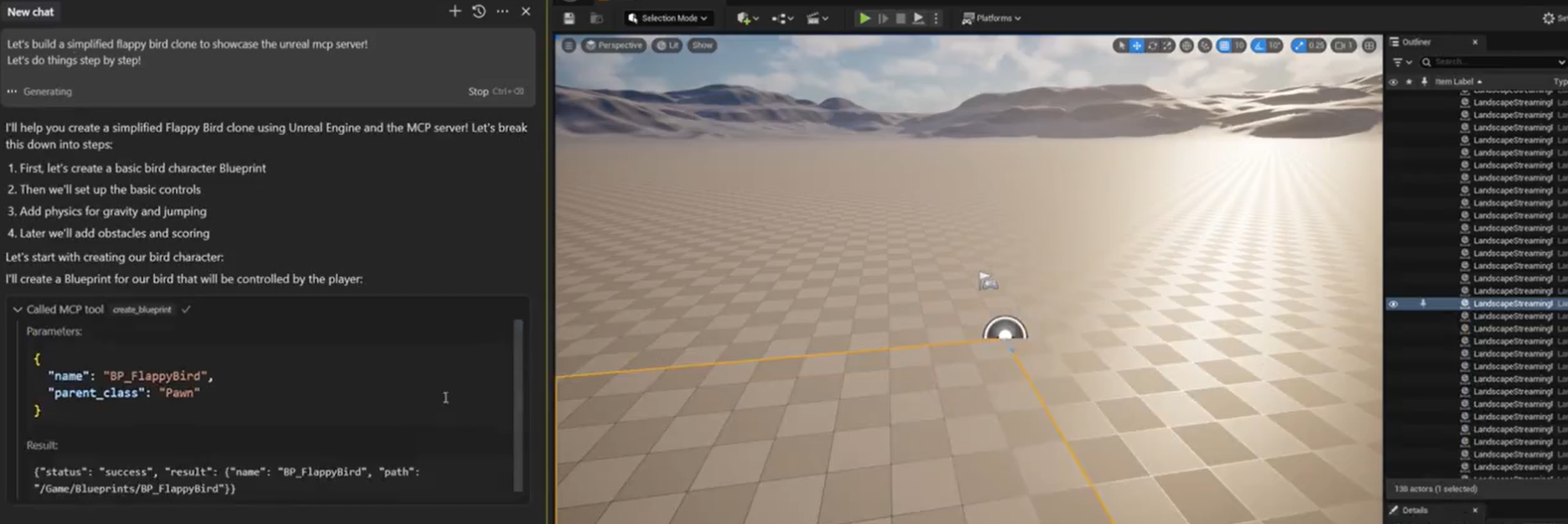
iii) Implementação
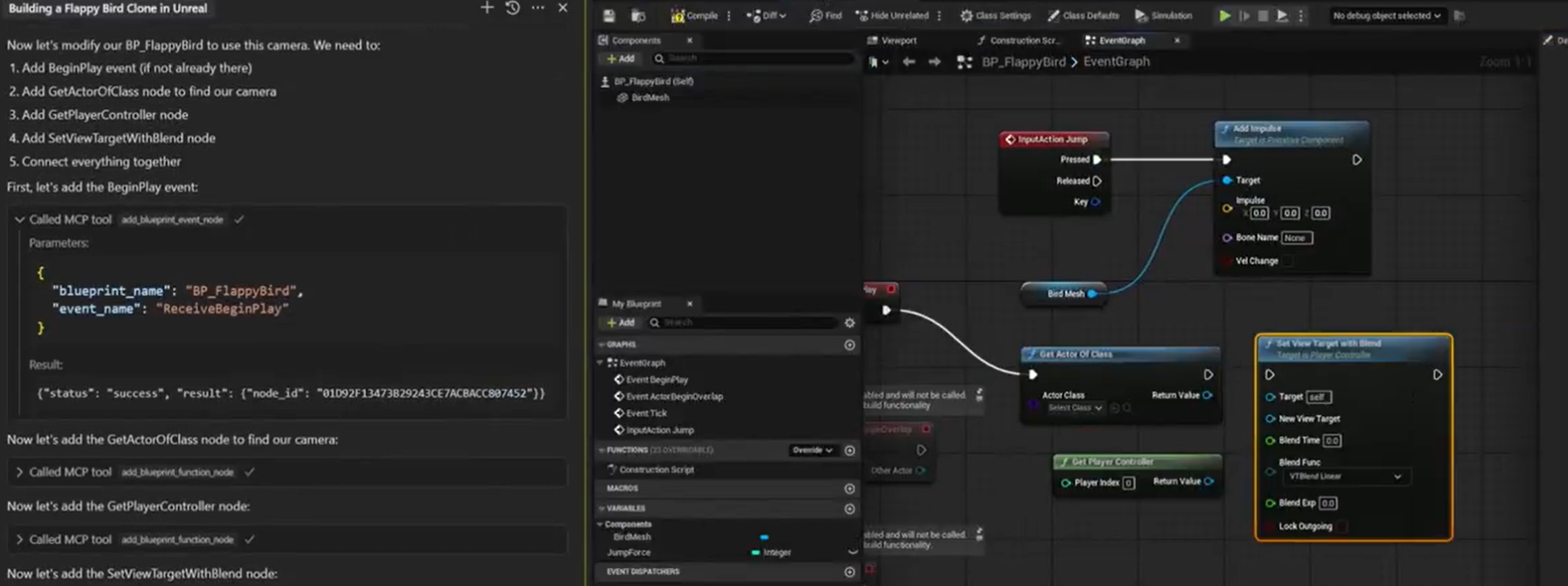
iv) O resultado final é um jogo semelhante ao flappy bird. Sinta-se à vontade para editar o que você não gosta e envolver Claude no desenvolvimento de personagens.
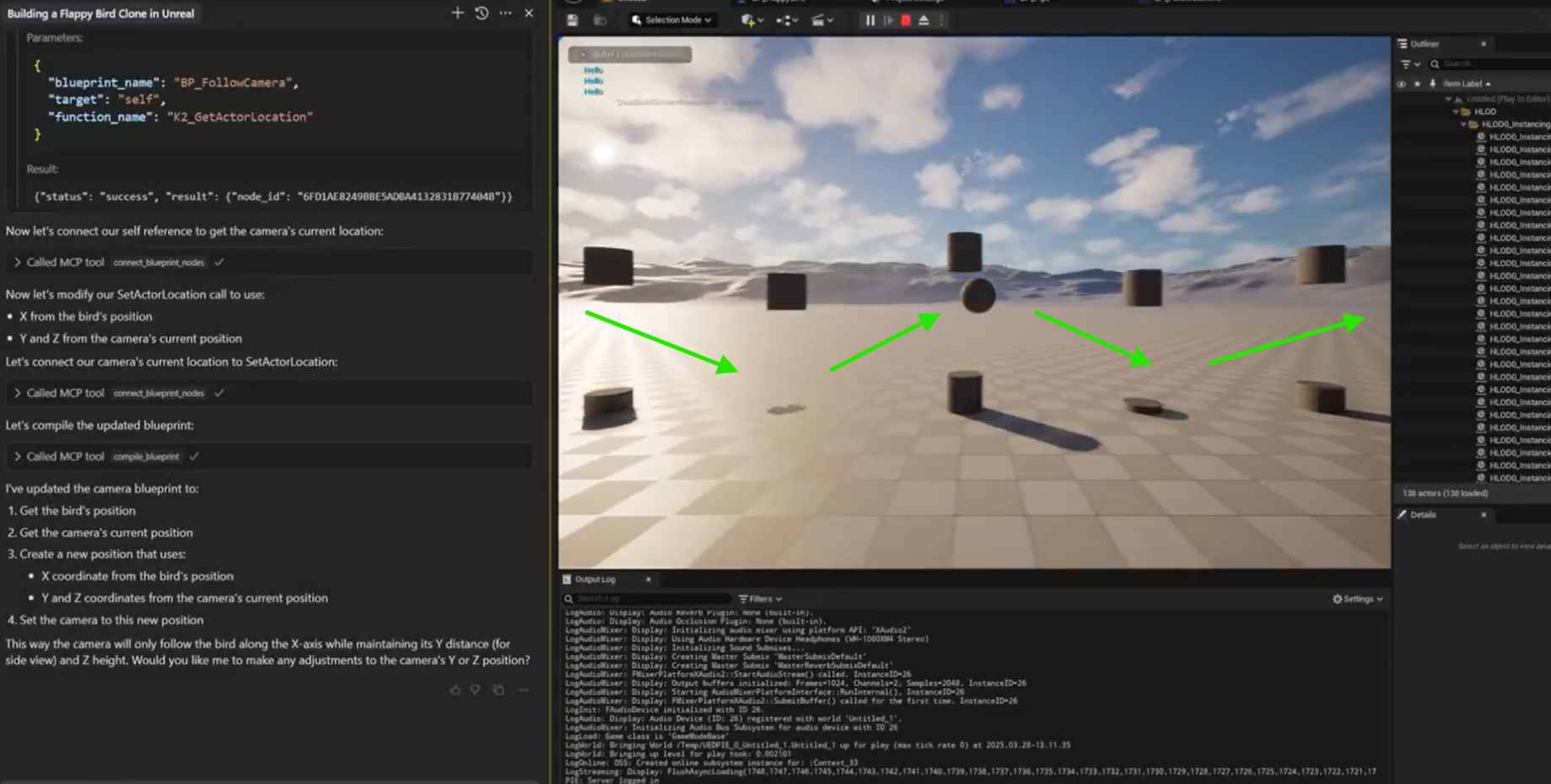
Caso de Uso 2: Depuração via Chat no Claude com Unreal Engine MCP
A depuração pode ser um processo demorado. Unreal Engine MCP pode ajudar!
1. Problema:
"Por que meu personagem está caindo pelo chão?"2. Resposta do MCP:
- Verifica as configurações de colisão do personagem e do chão.
- Analisa os corpos físicos.
3. Saídas:
[FIX] Defina o predefinição de colisão como 'Pawn' no BP_Character
[WARNING] Componente capsule ausente no BlueprintO MCP identifica rapidamente o problema, economizando horas de resolução de problemas. A melhor parte é que seus designs podem ser tão complexos quanto você quiser!

Parte 4: Técnicas Avançadas para Unreal Engine MCP
Técnica 1: Ferramentas MCP Personalizadas
Você pode criar ferramentas personalizadas para automatizar tarefas específicas dentro do seu projeto.
Criar BP_SpawnTool.py:
from unreal_mcp import register_tool
import unreal
@register_tool("SpawnEnemies")
def spawn_enemies(count=5, type="Zombie"):
for _ in range(count):
enemy = unreal.EditorLevelLibrary.spawn_actor_from_class(
unreal.load_class(None, "/Game/Enemies/BP_" + type),
unreal.Vector(0,0,100)
)
# Verifique se o inimigo é válido antes de prosseguir
if enemy:
# definir comportamento da IA
# Verifique se set_ai_behavior está definido
if hasattr(enemy, 'set_ai_behavior'):
enemy.set_ai_behavior("Aggressivo")
else:
unreal.log_warning("set_ai_behavior não está definido para esta classe de inimigo.")
else:
unreal.log_error("Falha ao gerar inimigo do tipo: " + type)Uso:
"Gerar 3 dragões voadores perto do jogador"Técnica 2: Fluxos de Trabalho com Múltiplos Agentes
Você pode configurar equipes de agentes de IA com papéis específicos para colaborar em tarefas.
Configurar mcp_agents.yml:
designer:
model: claude-3.5-sonnet
role: Conceitos de layout de nível
engineer:
model: gpt-4-omni
role: Implementação do Blueprint
reviewer:
model: gemini-2.0
role: Verificações de desempenhoParte 5: Segurança & Melhores Práticas ao Usar o Unreal Engine MCP
A Triade da Segurança
Camadas de Permissão: Navegue até Editar → Configurações do Projeto → MCP → Ativar Fluxo de Trabalho de Aprovação. Isso garante que ações sensíveis exijam aprovação manual.
Configuração de Controle de Versão: Adicione o seguinte ao seu arquivo .gitignore:
# .gitignore
/MCP_Output/
/AI_Generations/Isso evita que conteúdos gerados sejam acidentalmente enviados para seu repositório.
Limites de Recursos: Configure limites de recursos na seção [MCP_Settings] dos arquivos de configuração do seu projeto:
[MCP_Settings]
max_spawn_per_minute=50
memory_limit=8GBIsso ajuda a evitar que processos de IA descontrolados consumam recursos excessivos.
Considerações Finais: O Futuro do Desenvolvimento de Jogos é Conversacional
Unreal Engine MCP é mais do que apenas uma ferramenta; é uma mudança de paradigma na forma como criamos jogos. Ao aproveitar o poder da IA e da linguagem natural, você pode desbloquear níveis sem precedentes de criatividade e eficiência. Desde design de níveis assistidos por IA até depuração automatizada, Unreal Engine MCP capacita você a codificar menos e criar mais.
Pronto para codificar menos e criar mais? Seu primeiro comando MCP o aguarda:
"Construa para mim um interior de nave espacial com luzes piscantes e vegetação alienígena"O futuro do desenvolvimento de jogos é conversacional. Abrace o Unreal Engine MCP e dê um passo em um mundo onde sua imaginação é o único limite.

